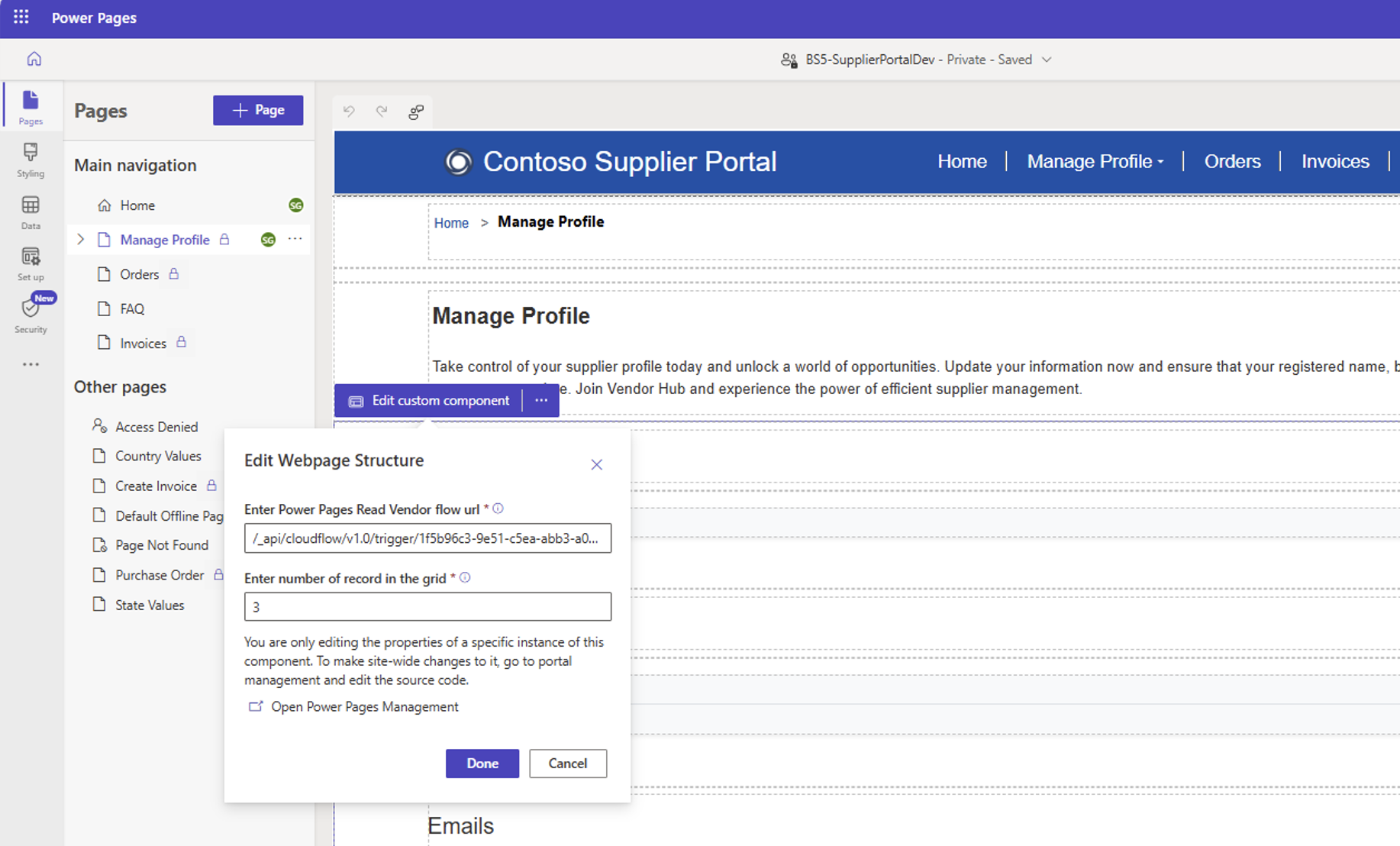SAP 공급업체 셀프 서비스 템플릿 설치 및 설정
Power Platform 기업용 템플릿은 특정 사업부 또는 기업 전체에 걸쳐 광범위하고 복잡한 비즈니스 시나리오를 디지털 방식으로 변환하도록 설계된 솔루션입니다.
SAP 솔루션은 기업에 적합하므로 거버넌스와 보안을 유지하기 위해 중앙화된 팀 에서 사용자 지정, 배포, 관리해야 합니다. ...
사전 요구 사항
SAP 공급업체 셀프 서비스 템플릿을 설치하고 설정하기 전에 SAP가 Power Platform 와 통합되어 있고 SAP 조달 템플릿이 설치되고 자체 환경로 설정되어 있는지 확인해야 합니다.
다음 단계를 따라 SAP를 Power Platform와 통합하세요.
- SAP를 Power Platform와 통합하기 위한 요구 사항을 검토하세요.
- 환경과 DLP 정책을 설정합니다.
- 온-프레미스 데이터 게이트웨이를 설정하세요.
- 인증을 구성하세요.
SAP 조달 템플릿을 설치하고 설정하려면 다음 단계를 따르세요.
- SAP 조달 솔루션을 설치하고 설정하세요.
- 따라와 변수를 구성하세요.
- SAP와 Dataverse연결을 설정합니다.
- SAP 값 목록을 설정하세요. SAP 값 목록 을 채워야 합니다. 그렇지 않으면 SAP 조달 및 SAP 공급업체 셀프 서비스 솔루션이 제대로 작동하지 않습니다.
- 환경에 Javascript(JS) 파일을 첨부파일로 허용하세요. 공급업체 셀프 서비스 포털 솔루션이 가져오기 중에 실패하지 않도록 하기 위한 첨부 파일의 차단된 파일 확장자 설정 단계
자세한 정보
다운로드 및 설치
이 섹션에서는 SAP 공급업체 셀프 서비스 솔루션 파일에 대한 링크와 SAP 조달 솔루션이 포함된 동일한 개발자 환경에 이를 수동으로 설치하는 방법에 대한 지침을 제공합니다.
관리형 솔루션 파일이나 관리되지 않는 솔루션 파일을 다운로드할 수 있습니다.
어떤 옵션을 선택하든 반드시 SAP Supplier Self Service 와 SAP Supplier Self Service Portal 솔루션 파일을 모두 다운로드한 다음 SAP Supplier Self Service 를 먼저 설치하세요.
- 관리형
- 비관리형
두 솔루션을 모두 설치한 후 모든 사용자 지정 항목 게시를 선택하세요. SAP에 대한 연결을 설정하세요 Dataverse.
참고
커넥터를 설정하려면 적절한 SAP 라이선스 및 권한이 지원되는 SAP 서비스 사용자 계정을 사용하세요. 공급업체 웹사이트에서 완료 작업에 해당하는 모든 상호작용은 이 서비스 사용자 컨텍스트에서 완료입니다.
팁
Templates-for-Power-Platform GitHub 프로젝트 사이트로 이동하여 질문이나 문제를 기록하고 SAP 조달 템플릿에 대한 지원을 받으세요.
추가 정보: 관리형 및 비관리형 솔루션
공급업체 셀프 서비스 사이트 활성화
SAP 공급업체 템플릿을 성공적으로 설치한 후 다음 단계를 수행하여 SAP 조달과 동일한 환경에서 SAP 공급업체 셀프 서비스 솔루션을 설정합니다.
- Power Pages 디자인 스튜디오 를 열고 적절한 환경를 선택하세요.
- 비활성 사이트로 이동합니다.
- 공급업체 셀프 서비스 사이트를 다시 활성화하세요.
- 사이트의 원하는 URL을 선택하고 활성화 단계가 완료될 때까지 기다리세요.
클라우드 흐름 단계 활성화 및 구성
다음 단계를 수행하여 흐름이 켜지고 사이트에 추가되었는지 확인하세요.
Power Automate Supplier Self Service 솔루션으로 이동하여 모든 흐름이 켜져 있는지 확인하세요.
Power Pages 디자인 스튜디오>설정으로 이동하세요.
- 사이트에 이미 추가된 것으로 보이는 모든 흐름을 제거합니다.
- 다음 Power Automate 흐름을 공급업체 셀프 서비스 사이트에 추가하세요.
- Power Pages 공급업체 송장 생성
- Power Pages 구매 주문 읽기
- Power Pages 구매 주문 목록 읽기
- Power Pages 공급업체 읽기
- Power Pages 공급업체 송장 목록 읽기
- Power Pages 공급업체 업데이트
사이트를 다시 시작하려면 Power Platform 관리 센터 로 이동하세요. Power Pages
- 리소스를 선택한 다음 Power Pages 사이트 를 선택하여 사이트를 관리하세요.
- 사이트를 선택한 다음 관리를 선택하세요.
- 사이트 작업 메뉴에서 사이트 다시 시작 을 선택하세요.
- 각 웹 페이지의 사용자 정의 구성 요소에서 흐름 URL을 업데이트합니다. 자세한 내용은 표와 예를 참조하세요.
자세히 보기:
구성 요소 입력 및 클라우드 흐름 URL 테이블
구성 요소 입력 및 클라우드 흐름 URL을 업데이트하기 위한 개략적인 지침은 이 표를 참조하세요.
| 웹 페이지 | 구성 요소 입력 | 클라우드 흐름 URL |
|---|---|---|
| 프로필 관리 | Power Pages 공급업체 흐름 URL 읽기를 입력하세요. | 사용자 정의 구성요소 편집 을 선택하고 URL을 업데이트합니다. 이 형식으로 부분 URL을 추가하세요: /_api/cloudflow/v1.0/trigger/xxxxxxxxx-xxxxxx-xxxxxxxx-xxxxxxxxxxxx. 완료를 선택하세요 |
| 프로필 편집 | Power Pages 공급업체 흐름 URL 읽기를 입력하고 Power Pages 공급업체 흐름 URL 업데이트를 입력합니다. | 사용자 정의 구성요소 편집 을 선택하고 URL을 업데이트합니다. 이 형식으로 부분 URL을 추가하세요: /_api/cloudflow/v1.0/trigger/xxxxxxxxx-xxxxxx-xxxxxxxx-xxxxxxxxxxxx. 완료를 선택하세요. |
| 주문 | Power Pages 공급업체 흐름 URL 읽기를 입력합니다. Power Pages 구매주문목록 흐름 URL 읽기 | 사용자 정의 구성요소 편집 을 선택하고 URL을 업데이트합니다. 이 형식으로 부분 URL을 추가하세요: /_api/cloudflow/v1.0/trigger/xxxxxxxxx-xxxxxx-xxxxxxxx-xxxxxxxxxxxx. 완료를 선택하세요 |
| 송장 | Power Pages 공급업체 흐름 URL 읽기를 입력합니다. Power Pages 공급업체 송장 목록 흐름 URL 읽기 | 사용자 정의 구성요소 편집 을 선택하고 URL을 업데이트합니다. 이 형식으로 부분 URL을 추가하세요: /_api/cloudflow/v1.0/trigger/xxxxxxxxx-xxxxxx-xxxxxxxx-xxxxxxxxxxxx. 완료를 선택하세요 |
| 만들기 | Power Pages 공급업체 흐름 URL 읽기를 입력합니다. Power Pages 구매 주문 흐름 URL 읽기를 입력합니다. Power Pages CreateVendorInvoice 흐름 URL을 입력합니다. | 사용자 정의 구성요소 편집 을 선택하고 URL을 업데이트합니다. 이 형식으로 부분 URL을 추가하세요: /_api/cloudflow/v1.0/trigger/xxxxxxxxx-xxxxxx-xxxxxxxx-xxxxxxxxxxxx. 완료를 선택하세요 |
페이지 구성 요소 및 클라우드 흐름 URL 업데이트 예제
프로필 관리 페이지를 업데이트하려면 다음 단계를 따르세요.
- 공급업체 읽기 Power Pages 를 위한 흐름 URL을 복사하세요.
- Power Pages 디자인 스튜디오>페이지로 이동하세요.
- 프로필 관리 페이지를 선택하세요.
- 사용자 정의 구성요소 편집 을 선택하고 URL을 업데이트합니다. 다음 형식으로 부분 URL을 추가하세요.
/_api/cloudflow/v1.0/trigger/xxxxxxxxx-xxxxxx-xxxxxxxx-xxxxxxxxxxxx - 완료를 선택합니다.